Hogyan lehet kibővíteni a Wi-Fi hatótávolságát két útválasztóval
Vezeték Nélküli útválasztók / / February 16, 2021
Hogyan lehet kibővíteni a Wi-Fi hatótávolságát
Míg a fent bemutatott lépések segítenek javítani és stabilizálni a vezeték nélküli jelet, csak annyi az útválasztó áthelyezése és a beállítások módosítása a tartományhoz. Végül egy vezeték nélküli technológiával fizikai korlátot szab a jel terjedésének mértéke, mielőtt nem tud csatlakozni, vagy a sebesség túl lassú lesz.
Ha gyenge hatótávolsága van, akkor ennek javítására egy olyan rendszerre van szükség, amely mindenhol erős vezeték nélküli jelet biztosít Önnek. Ennek kétféle módja van (és háromféle termék), amint az az alábbi ábrán látható. Megnézzük mindegyiket sorban.
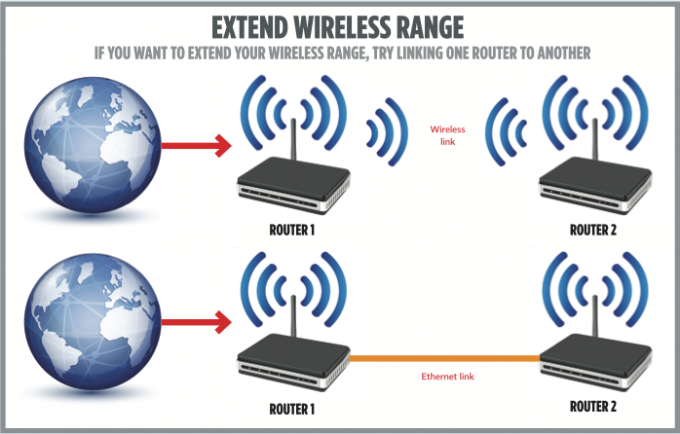
Vezeték nélküli hatótávolság-bővítő
A hatótávolság növelésének egyik legegyszerűbb módja a vezeték nélküli hatótávolság-bővítő használata. Ezek a termékek megismétlik a meglévő vezeték nélküli jelet, így jobb Wi-Fi hatótávolságot biztosítanak fizikai kábelezés használata nélkül. A legjobb eredmény érdekében a hosszabbítót félúton kell elhelyeznie a meglévő útválasztó és a gyenge vételű terület között.
Kétféle termék használható. Először is, sok útválasztó támogatja a vezeték nélküli terjesztési rendszert (WDS). Ez lehetővé teszi, hogy egyetlen vezeték nélküli hálózatot hozzon létre otthonában, nagy hatótávolsággal. Két módban működhet. Az első a vezeték nélküli áthidalás, amely pont-pont kapcsolatot hoz létre, és nem teszi lehetővé a vezeték nélküli ügyfelek csatlakozását. Ez a mód hasznos a vállalkozásoknál, például két különálló épület összekapcsolásához ugyanazon a hálózaton. A második mód a vezeték nélküli ismétlődés, ahol a vezeték nélküli jel megismétlődik, és a vezeték nélküli ügyfelek csatlakozhatnak. Sajnos tapasztalataink szerint a WDS-t nagyon nehéz beállítani, különösen a különböző routerek gyártói között.


Alternatív megoldás lehet egy dedikált vezeték nélküli hatótávolság-bővítő használata. A beállítás során csatlakoztatja a bővítőt a meglévő vezeték nélküli hálózathoz, mintha csak egy másik vezeték nélküli eszköz lenne. Ezután létrehoz egy új vezeték nélküli hálózatot a bővítőn, a hálózat beállításával kapcsolatos tanácsunk alapján. Ez azt jelenti, hogy két vezeték nélküli hálózattal rendelkezik: egy eredetivel és egy, amelyet akkor használ, ha a fő hálózat hatótávolságon kívül van. Amikor csatlakozik az új hálózathoz, az adatokat továbbítja a hatótávolság-bővítőre, majd újracsomagolja és továbbítja a meglévő vezeték nélküli hálózaton keresztül.
Ennek a rendszernek az a szépsége, hogy a vezeték nélküli hatótávolság-bővítő bármilyen útválasztóval működik, és sokkal könnyebben konfigurálható, mint a WDS. Végül két vezeték nélküli hálózattal rendelkezik, ezért fontos, különösen 2,4 GHz-es hálózatok esetében, hogy az új hálózat ne fedje át és ne zavarja a régi hálózatot.
Másodlagos probléma, hogy nincs egyetlen összefüggő vezeték nélküli hálózata. Ha egy fájlt letöltött egy laptopra, például a főhálózat társalgójában, majd kívülről költözött és csatlakozott az új vezeték nélküli hálózathoz, a kapcsolat megszakad. Ezután folytatnia vagy újra kell indítania a letöltést.
A sebesség problémát jelenthet az ilyen típusú termékeknél, mivel két vezeték nélküli kapcsolat van. A késleltetés - amely a kérelem elküldéséhez és a válasz fogadásához szükséges idő - szintén növekedhet. A látencia fontos, mivel diktálja, hogy a dolgok mennyire reagálnak. A magas késleltetésű vezeték nélküli hálózat azt jelenti, hogy egy webhelyen található linkre kattintva például eltart egy ideig a kérés elküldése és a válasz fogadása, így a következő oldal betöltése eltarthat egy ideig.
Ezen okok miatt a vezeték nélküli hatótávolság-kiterjesztők a legjobbak azoknak a rögzített eszközöknek, amelyeknek jelenleg nincs túl jó az internet-hozzáférésük, vagy általános webböngészéshez.
OLVASSA TOVÁBB: A legjobb Wi-Fi bővítők: Javítsa a lefedettséget és élvezze a gyorsabb letöltési sebességet
Vezeték nélküli hozzáférési pontok
A vezeték nélküli hatótávolság kibővítésének jobb módja egy dedikált vezeték nélküli hozzáférési pont vagy egy másodlagos útválasztó használata, amely fizikai vezetékes hálózaton keresztül csatlakozik az első útválasztóhoz. Ez megoldja a késleltetési és sebességi problémákat. Ezzel a módszerrel ugyanazt a hálózati nevet és biztonsági kulcsot használja az új hozzáférési ponton, mint a meglévő útválasztón. Egyetlen zökkenőmentes vezeték nélküli hálózatot biztosít, ahol az eszközök csak a legerősebb jellel csatlakoznak a vezeték nélküli hozzáférési ponthoz. A legjobb eredmény elérése érdekében az egyes hozzáférési pontokon különböző csatornákat kell használnia, így nincs interferencia.
A hatótávolság bővítésének egyszerű módja a HomePlug vezeték nélküli hozzáférési pont használata. Ez egy hálózati aljzathoz csatlakozik, ahol a vezeték nélküli hálózatot ki kell terjesztenie. Szüksége van egy második, normál HomePlug adapterre, amely Ethernet-en keresztül csatlakozik az útválasztóhoz. A kommunikáció a fő útválasztó és az új hozzáférési pont között az otthoni tápkábeleken keresztül zajlik.

Valószínűleg a vezeték nélküli hálózat bővítésének legjobb módja az, ha új útválasztót vásárol, és fizikai Ethernet kábelen keresztül csatlakoztatja a régi útválasztóhoz. Ez garantálja a jobb sebességet, emellett az új útválasztó Ethernet kapcsolójával több eszköz csatlakoztatható fizikailag. Az Ethernet kábel futtatása nem mindig egyszerű, így két szokásos HomePlug adaptert is használhat: egyet az új útválasztóhoz, egyet a régihez.
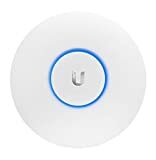



Ez a módszer jó módszer lehet a készlet újrafelhasználására. Például vásárolhat egy új útválasztót a réginek a cseréjére, így általában jobb teljesítményt nyújt. Ezután a második útválasztó a vezeték nélküli hatótávolság kiterjesztésével használható. A hozzáférési pont használata minden esetben nagyjából ugyanazokat a lépéseket igényli. Megmutatjuk, hogyan kell két útválasztót együtt használni, mivel ez potenciálisan a legbonyolultabb. Feltételezzük, hogy az elsődleges útválasztó csatlakozik a szélessávú kapcsolatához, és hogy az internet megfelelően működik. Kövesse a fenti tanácsokat, hogy segítsen kideríteni, melyik csatorna a legjobb az Ön hálózatai számára.


![Stock ROM telepítése a Lephone P1B készülékre [Firmware Flash File]](/f/46cf3e04be695a7211da7fb469c4ffab.jpg?width=288&height=384)
